QR-codes zijn verrassend origineel gebruiktmanieren door bedrijven die proberen een buzz voor een campagne te creëren, kortingen te geven of bewustwording te creëren voor iets, maar deze codes kunnen en worden gebruikt voor zoveel meer dan alleen maar bekend worden met de nieuwste koffieaanbiedingen. Een geweldige manier om QR-codes te gebruiken, is om eenvoudig documenten en / of presentaties te verspreiden. U kunt verschillende services gebruiken om een QR-code aan documenten toe te voegen, maar Tagmydoc is een webservice die niet alleen codes aan uw toevoegtbestanden, maar geeft u ook 1 GB opslagruimte om uw bestanden in op te slaan. Hiermee kunt u kiezen waar u de QR-code in uw document wilt plaatsen en krijgt u statistieken zoals hoe vaak uw document is gedownload. U kunt het downloaden van afzonderlijke bestanden met een wachtwoord beveiligen. De service ondersteunt de bestandsindelingen JPG, TIFF, PNG, BMP, GIF, DOC, DOCX, PPT, PPTX en PDF.
De webservice kan worden gebruikt zonder dat u dat hoeft te doenaanmelden, maar functies zoals statistieken en de optie om te kiezen waar de code wordt geplaatst, zijn niet beschikbaar en het document wordt na twee weken verwijderd. U kunt zich aanmelden voor een gratis account met 1 GB opslagruimte en u kunt documenten en presentaties zo lang opslaan als u wilt. U kunt documenten van 5 MB of minder uploaden met het gratis account, terwijl betaalde versies u meer opslagruimte geven en de bestandsgroottelimiet voor uploaden verhogen. Nadat u zich heeft aangemeld, klikt u op Document taggen en blader naar het bestand dat u vanaf uw systeem wilt uploaden.
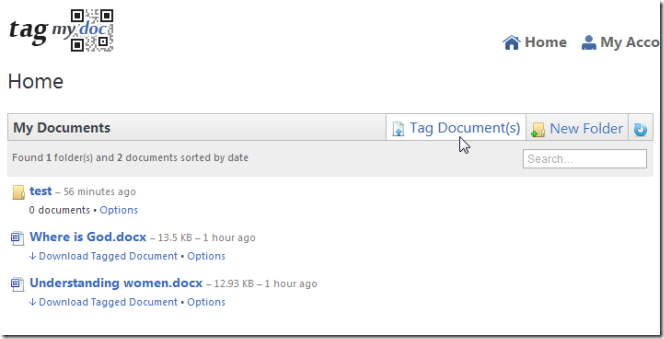
Er verschijnt een pop-up waarin u kunt kiezen welkepagina verschijnt de QR-code en waar op de pagina deze zich bevindt, d.w.z. in welke hoek van de pagina. U kunt er ook voor kiezen om documenten met een wachtwoord te beveiligen, dus gebruikers die het document downloaden, moeten het wachtwoord invoeren om het te kunnen pakken. U kunt ervoor kiezen om de code aan het document toe te voegen telkens wanneer het door iemand wordt gedownload, zodat hun exemplaar de code op de door u opgegeven positie heeft, of u kunt het van het document uitsluiten wanneer het door andere gebruikers wordt gedownload. Kies op welke pagina (selecteer paginanummer) waarop de code moet verschijnen en op welke van de vier hoeken van de pagina deze moet staan. Met de service kunt u ook mappen toevoegen (u kunt mappen niet taggen met een gratis account) en u kunt bestanden opslaan in verschillende mappen voor beter beheer. Als u klaar bent, klikt u op Document taggen.
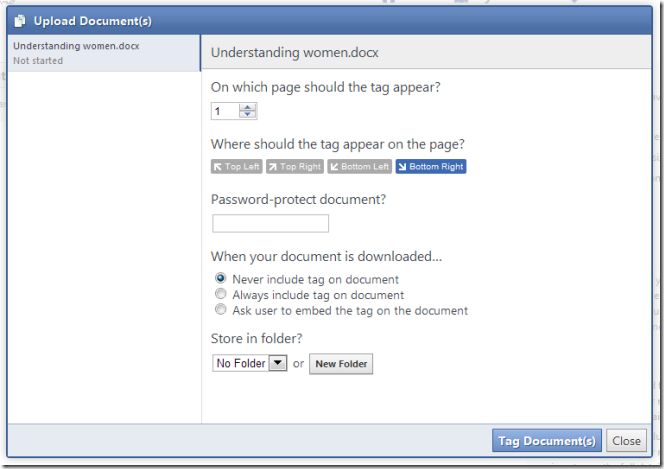
De service duurt 60 seconden of minder om uw bestanden te verwerken. U kunt op het bestand klikken en het downloaden zodra het klaar is met verwerken. Aan het bestand dat u downloadt, wordt de QR-code toegevoegd.
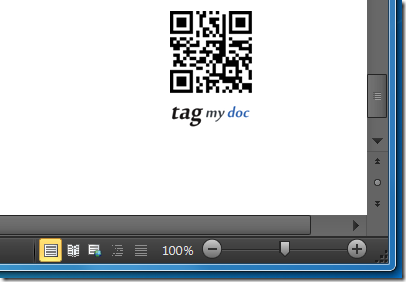
U kunt elk bestand dat u heeft geüpload, op elk gewenst moment van het dashboard verwijderen. Als u een document wilt verwijderen, gaat u naar de startpagina en klikt u op opties en selecteer Document verwijderen.
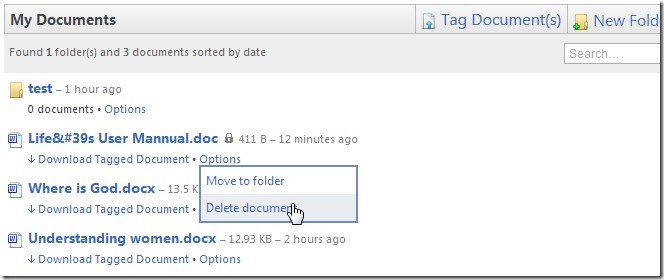
Klik op het document om documentstatistieken te bekijkende startpagina. U kunt zien hoe vaak het is gedownload, het delen op Facebook of Twitter en het wachtwoord toevoegen, verwijderen of wijzigen. De service heeft een iPhone-app waarmee u documenten kunt scannen en downloaden, terwijl Android- en Blackberry-apps momenteel in de maak zijn.
Bezoek Tagmydoc


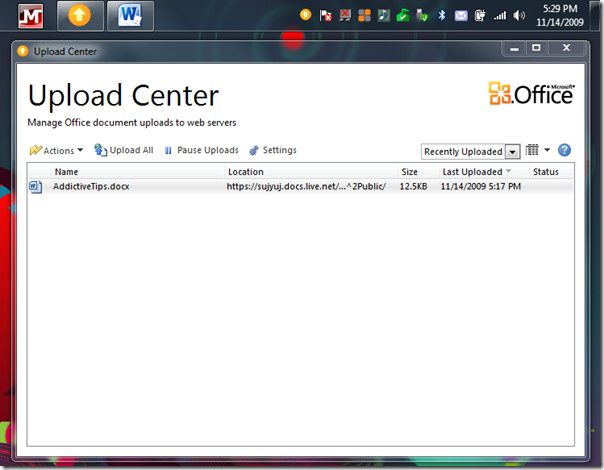


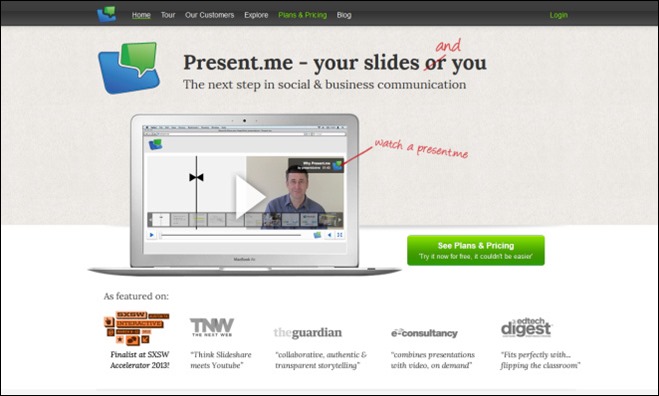







Comments